핵심 요약
매일 반복되는 이메일 첨부파일 정리, 데이터 복사-붙여넣기 같은 단순 업무에 소중한 시간을 낭비하고 계신가요? 코딩 지식 없이도 수천 개의 앱을 연결해주는 자동화 툴 Zapier(재피어)를 사용하면 이러한 반복 업무를 완전히 없앨 수 있습니다. 이 가이드는 Zapier의 기본 개념부터 실제 업무에 바로 적용할 수 있는 자동화 레시피까지, 당신을 반복 업무의 굴레에서 벗어나 더 중요한 창의적인 일에 집중하도록 도와줄 모든 것을 담고 있습니다.
목차
- Zapier란 무엇인가?: 5분 만에 이해하는 자동화의 핵심
- Zapier 시작하기: 계정 생성 및 Zapier 기본 설정 방법
- 실습: 내 생애 첫 ‘Zap’ 만들기 (Gmail 첨부파일 → Google Drive 자동 저장)
- “이런 것도 가능하다고?” 즉시 적용 가능한 Zapier 템플릿 추천 5가지
- 전문가처럼 활용하기: Zapier 프로젝트 관리 방법
- 결론: 당신의 첫 자동화, 지금 바로 시작하세요
- 자주 묻는 질문 (FAQ)

Zapier란 무엇인가?: 5분 만에 이해하는 자동화의 핵심
Zapier를 가장 쉽게 설명하자면, 서로 다른 앱과 서비스들을 연결해주는 ‘디지털 접착제’ 또는 ‘앱들을 위한 통역사’라고 할 수 있습니다. 예를 들어, Gmail과 Google Drive, Slack과 Notion처럼 원래는 대화할 수 없는 앱들을 서로 연결하여, 특정 조건이 만족되면 약속된 행동을 자동으로 실행하게 만듭니다. 즉, “A가 발생하면, B를 실행해!”라는 명령을 코딩 없이 설정할 수 있는 서비스입니다.
반드시 알아야 할 3가지 핵심 용어
Zapier를 이해하기 위해서는 딱 세 가지 용어만 기억하면 됩니다.
| 용어 | 역할 | 쉬운 예시 |
|---|---|---|
| 잽 (Zap) | 하나의 완성된 자동화 규칙 세트 | “새 이메일이 오면 → 슬랙으로 메시지 보내기” 라는 하나의 명령서 |
| 트리거 (Trigger) | Zap을 시작하게 만드는 ‘방아쇠’ | “Gmail에 ‘새로운 첨부파일’이 도착했을 때” |
| 액션 (Action) | 트리거 발생 후, Zapier가 수행하는 행동 | “Google Drive의 특정 폴더에 파일을 ‘업로드한다'” |
이 세 가지 개념만 이해하면, 당신은 이미 Zapier의 절반을 마스터한 셈입니다. 모든 자동화는 ‘어떤 조건(Trigger)이 발생하면, 정해진 행동(Action)을 하라’는 Zap 규칙에 따라 움직입니다.
Zapier를 사용해야 하는 이유
수많은 자동화 툴 중에서 왜 Zapier가 독보적일까요? 그 이유는 명확합니다.
- 압도적인 연결성: 2025년 기준, 7,000개 이상의 앱을 지원하며 지금도 계속 확장 중입니다. 우리가 업무에 사용하는 거의 모든 클라우드 기반 툴이 포함되어 있다고 봐도 무방합니다.
- 코딩 불필요 (No-Code): 개발자가 아니어도 괜찮습니다. 마우스 클릭 몇 번만으로 복잡한 자동화 워크플로우를 누구나 쉽게 구축할 수 있습니다.
- 업무 효율 극대화: 단순 반복 업무를 자동화하여 절약된 시간을 기획, 분석, 소통 등 더 높은 가치를 창출하는 업무에 집중할 수 있게 해줍니다.
- 인적 오류 (Human Error) 감소: 사람이 직접 할 때 발생할 수 있는 복사/붙여넣기 실수나 파일 누락을 원천적으로 방지하여 업무의 정확도를 획기적으로 높입니다.
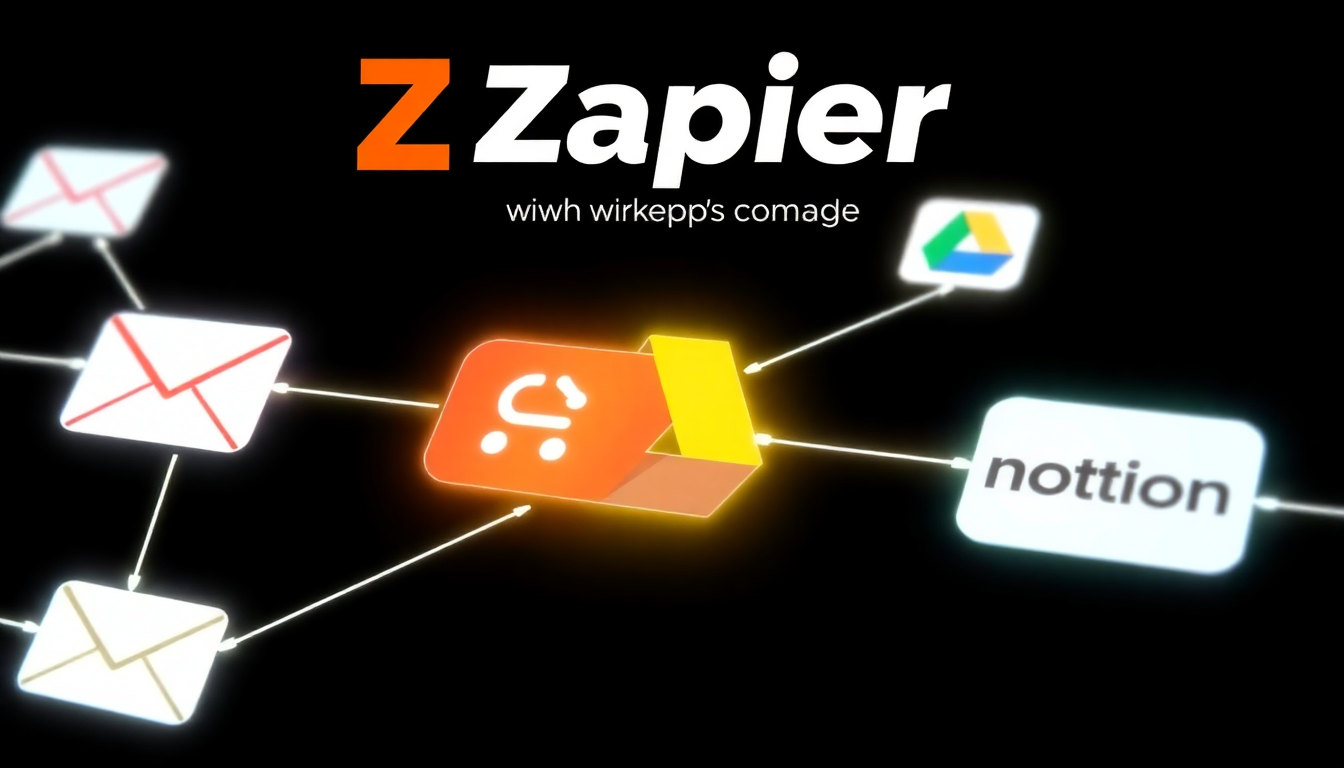
Zapier 시작하기: 계정 생성 및 Zapier 기본 설정 방법
이제 본격적으로 Zapier를 시작해볼 시간입니다. 계정을 만들고 기본적인 설정을 마치는 과정은 5분도 채 걸리지 않습니다.
1. 회원가입:
Zapier 공식 홈페이지(https://zapier.com)에 접속하세요. 구글, 마이크로소프트, 페이스북 계정으로 간편하게 가입하거나 이메일 주소를 입력해 새로운 계정을 만들 수 있습니다. 복잡한 인증 절차 없이 클릭 몇 번으로 가입이 완료됩니다.
2. 요금제 핵심 비교:
Zapier는 무료 플랜으로도 충분히 강력한 기능을 체험할 수 있습니다.
| 구분 | 무료 플랜 (Free) | 유료 플랜 (Starter 이상) |
|---|---|---|
| Zap 단계 | 1단계 자동화 (Trigger 1개 → Action 1개) | 2단계 이상 복잡한 자동화 (Multi-step Zaps) |
| 월 작업 수 | 월 100회 (Task) | 월 750회 이상 |
| 주요 기능 | 기본적인 앱 연결 및 자동화 | 필터(Filter), 포매터(Formatter) 등 고급 기능 |
| 추천 대상 | 개인적인 간단한 자동화 테스트 및 입문자 | 실제 업무 효율을 높이고 싶은 개인 및 팀 |
처음에는 무료 플랜으로 시작하여 자동화의 개념을 익히고, 더 복잡하고 전문적인 자동화가 필요해지면 유료 플랜으로 업그레이드하는 것을 추천합니다.
3. 대시보드 둘러보기:
로그인하면 보이는 첫 화면이 바로 대시보드입니다. 여기서 가장 중요한 메뉴는 다음과 같습니다.
- My Zaps: 내가 만든 모든 자동화(Zap) 목록을 확인하고 관리하는 곳입니다.
- Apps: 내 Zapier 계정과 연결된 앱(구글, 슬랙 등) 목록을 관리합니다.
- Zap History: 내가 만든 Zap들이 언제, 어떻게 실행되었는지 성공/실패 여부를 포함한 모든 기록을 확인할 수 있습니다.
4. 주요 앱 연결하기:
자동화를 시작하기 전에 자주 사용하는 앱들을 미리 연결해두면 편리합니다. 좌측 메뉴에서 ‘My Apps’를 클릭하고, ‘Add connection’ 버튼을 눌러 구글 계정(Gmail, Google Drive), 슬랙, 노션 등 자동화에 사용할 앱들을 검색하여 연결하세요. 각 앱의 로그인 정보를 입력하면 간단하게 인증이 완료됩니다.
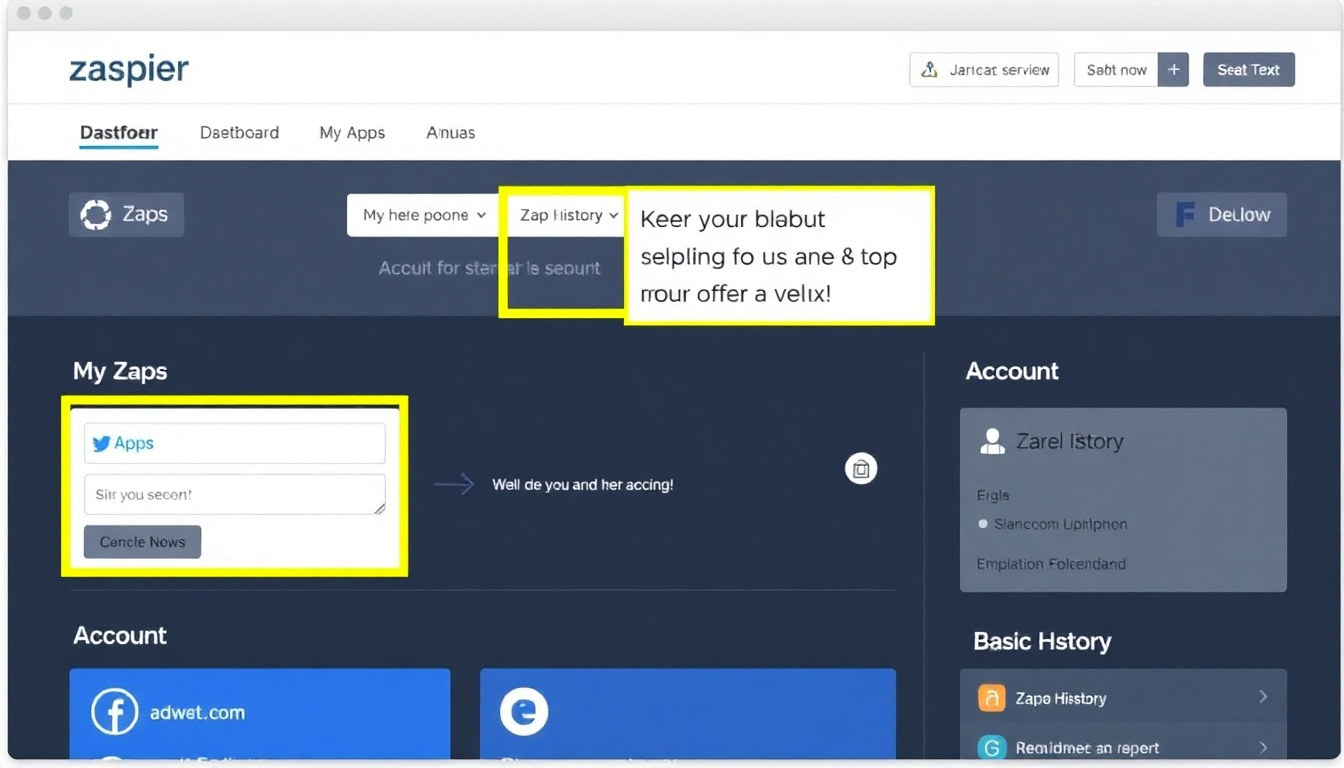
실습: 내 생애 첫 ‘Zap’ 만들기 (Gmail 첨부파일 → Google Drive 자동 저장)
백문이 불여일견입니다. 이론은 잠시 접어두고, 직접 당신의 첫 자동화(Zap)를 만들어 보겠습니다. 이 실습을 통해 당신은 자동화가 얼마나 간단하고 강력한지 직접 체험하게 될 것입니다.
- 오늘의 목표: 특정 이메일 주소에서 온 메일의 첨부파일을 구글 드라이브의 지정된 폴더에 자동으로 저장하기
- 준비물: Zapier 계정, 구글 계정(Gmail, Google Drive)
1. Zap 만들기 시작
Zapier 대시보드 좌측 상단의 [Create Zap] 버튼을 클릭하여 새로운 Zap 만들기를 시작합니다.
2. 1단계: 트리거 (Trigger) 설정 – “언제 실행할 것인가?”
- 앱 선택: 검색창에
Gmail을 입력하고 선택합니다. - 이벤트 선택: 다양한 트리거 옵션 중에서
New Attachment(새 첨부파일)를 선택하고 [Continue]를 클릭합니다. - 계정 연결: 본인의 Gmail 계정을 Zapier에 연결(인증)합니다. 이미 연결했다면 목록에서 선택하면 됩니다.
- 트리거 테스트: [Test Trigger] 버튼을 누릅니다. Zapier가 당신의 Gmail 계정에서 최근에 받은 첨부파일 데이터를 샘플로 가져옵니다. 정상적으로 데이터가 보이면 성공입니다. 이 데이터는 다음 단계에서 활용됩니다.
3. 2단계: 액션 (Action) 설정 – “무엇을 할 것인가?”
- 앱 선택: 이제 트리거 이후에 실행할 행동을 정할 차례입니다. 검색창에
Google Drive를 입력하고 선택합니다. - 이벤트 선택:
Upload File(파일 업로드)을 선택하고 [Continue]를 클릭합니다. - 계정 연결: 파일을 저장할 Google Drive 계정을 연결합니다.
- 액션 세부 설정 (가장 중요):
- Drive: 파일을 저장할 구글 드라이브를 선택합니다. (보통 ‘My Google Drive’입니다.)
- Folder: 구글 드라이브 내에서 파일이 저장될 특정 폴더를 지정합니다. 미리 ‘거래처 청구서’ 같은 폴더를 만들어두면 좋습니다.
- File: 가장 핵심적인 부분입니다. 입력 칸을 클릭하면 Gmail 트리거 단계에서 가져왔던 데이터 목록이 나타납니다. 여기서
Attachment(혹은 파일 모양 아이콘) 항목을 선택하세요. 이 행동은 “Gmail에서 받은 첨부파일 그 자체를 여기에 업로드하세요”라고 Zapier에게 명령하는 것과 같습니다. - File Name: 저장될 파일의 이름을 어떻게 할지 설정합니다. 단순히 원본 파일명(
Filename)만 넣을 수도 있고,From Name(보낸사람) +Subject(이메일 제목) +Filename(원본 파일명)처럼 여러 데이터를 조합하여 “김대리-3월청구서-invoice.pdf” 와 같이 나중에 쉽게 알아볼 수 있는 고유한 파일명을 만들 수 있습니다.
4. 테스트 및 활성화
- [Test Action]을 눌러 설정한 대로 실제 구글 드라이브 폴더에 테스트 파일이 정상적으로 저장되는지 확인합니다.
- 성공적으로 파일이 업로드되었다면, Zap의 이름을 ‘Gmail 첨부파일 백업’처럼 알아보기 쉽게 변경하고, 우측 상단의 [Publish] 버튼을 눌러 Zap을 최종 활성화합니다.
이제 모든 설정이 끝났습니다! 앞으로 조건에 맞는 새 이메일이 올 때마다 당신은 아무것도 하지 않아도 첨부파일이 자동으로 구글 드라이브에 저장될 것입니다.
Zapier 사용법 팁: 특정 이메일만 필터링하기
모든 첨부파일이 아닌, 특정 조건의 파일만 저장하고 싶으신가요? 트리거와 액션 단계 사이에 있는 ‘+’ 버튼을 눌러 Filter 기능을 추가해보세요. 예를 들어, ‘이메일 제목(Subject)에 ‘청구서’라는 단어가 포함된(Contains) 경우에만’ 이 Zap이 실행되도록 설정할 수 있습니다. 이렇게 하면 원하는 파일만 정확하게 골라 자동화할 수 있어 더욱 강력한 업무 규칙을 만들 수 있습니다.
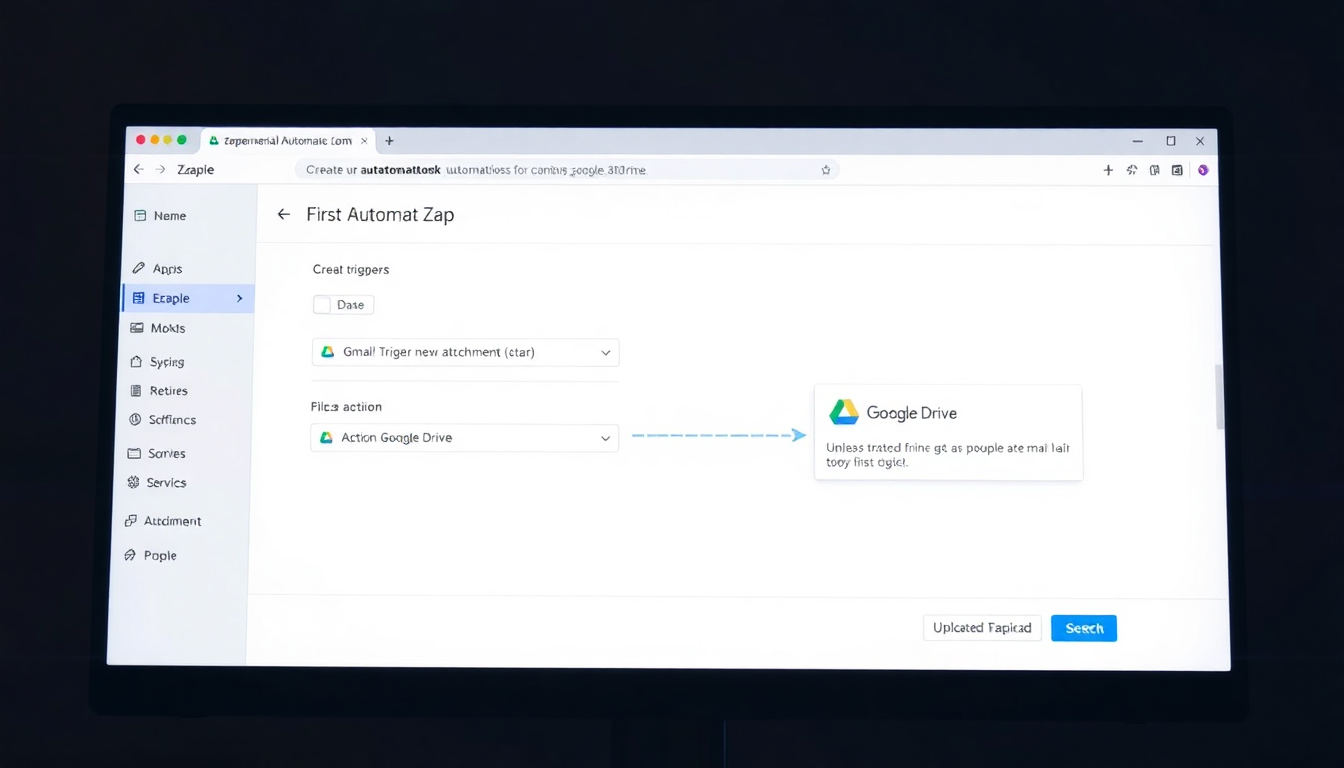
“이런 것도 가능하다고?” 즉시 적용 가능한 Zapier 템플릿 추천 5가지
Zapier에는 전 세계 사용자들이 가장 많이 사용하는 인기 자동화 조합을 미리 만들어 놓은 ‘템플릿’ 기능이 있습니다. 코드를 복사해서 붙여넣듯, 클릭 몇 번으로 바로 내 계정에 설치하여 사용할 수 있어 매우 편리합니다. 당신의 업무를 바로 바꿔줄 5가지 추천 템플릿입니다.
1. 마케팅/영업: 잠재고객 정보, 놓치지 않고 관리하기
- 자동화: 페이스북 리드 광고로 새로운 잠재고객 정보가 들어오면 → 구글 시트에 자동으로 행을 추가하고 → 담당자에게 슬랙(Slack)으로 즉시 알림 보내기.
- 효과: 광고로 유입된 소중한 고객 정보를 누락 없이 실시간으로 데이터베이스에 쌓고, 담당자가 즉시 대응하여 영업 기회를 극대화할 수 있습니다.
2. 콘텐츠 관리: 블로그 글 발행과 동시에 홍보하기
- 자동화: 내 블로그(WordPress, Tistory 등)에 새로운 글이 발행되면(RSS 피드) → 해당 글의 링크와 제목을 트위터, 링크드인 등 소셜 미디어에 자동으로 공유하기.
- 효과: 콘텐츠 발행 후 매번 다른 채널에 수동으로 공유하던 번거로움을 없애고, 콘텐츠 도달 범위를 손쉽게 넓힐 수 있습니다.
3. 프로젝트 관리: 회의 일정, 자동으로 기록하기
- 자동화: 구글 캘린더에 새로운 미팅 일정이 등록되면 → 노션(Notion) 또는 아사나(Asana)의 회의록 데이터베이스에 제목, 날짜, 참석자가 포함된 새 페이지를 자동으로 생성하기.
- 효과: 회의가 잡힐 때마다 회의록 페이지를 만들던 일을 없애고, 모든 회의 기록을 체계적으로 관리할 수 있는 기반을 마련합니다.
4. 고객 지원: 고객 문의, 신속하게 처리하기
- 자동화: 타입폼(Typeform)이나 구글 폼으로 새로운 문의가 제출되면 → 담당자에게 이메일로 알리고 → 문의 내용을 트렐로(Trello) 카드나 지라(Jira) 티켓으로 자동 생성하기.
- 효과: 고객 문의를 놓치지 않고 빠르게 접수하고, 담당자에게 작업을 할당하여 체계적인 고객 지원 프로세스를 구축할 수 있습니다.
5. 개인 생산성: 중요한 이메일, 할 일로 만들기
- 자동화: Gmail에서 ‘중요’ 또는 특정 라벨이 붙은 이메일을 받으면 → 투두이스트(Todoist)나 Things 같은 할 일 관리 앱에 ‘할 일’로 자동 추가하기.
- 효과: 중요한 업무 요청 이메일을 받은 편지함에서 놓치는 일을 방지하고, 해야 할 일을 자동으로 목록화하여 업무 누락을 막아줍니다.
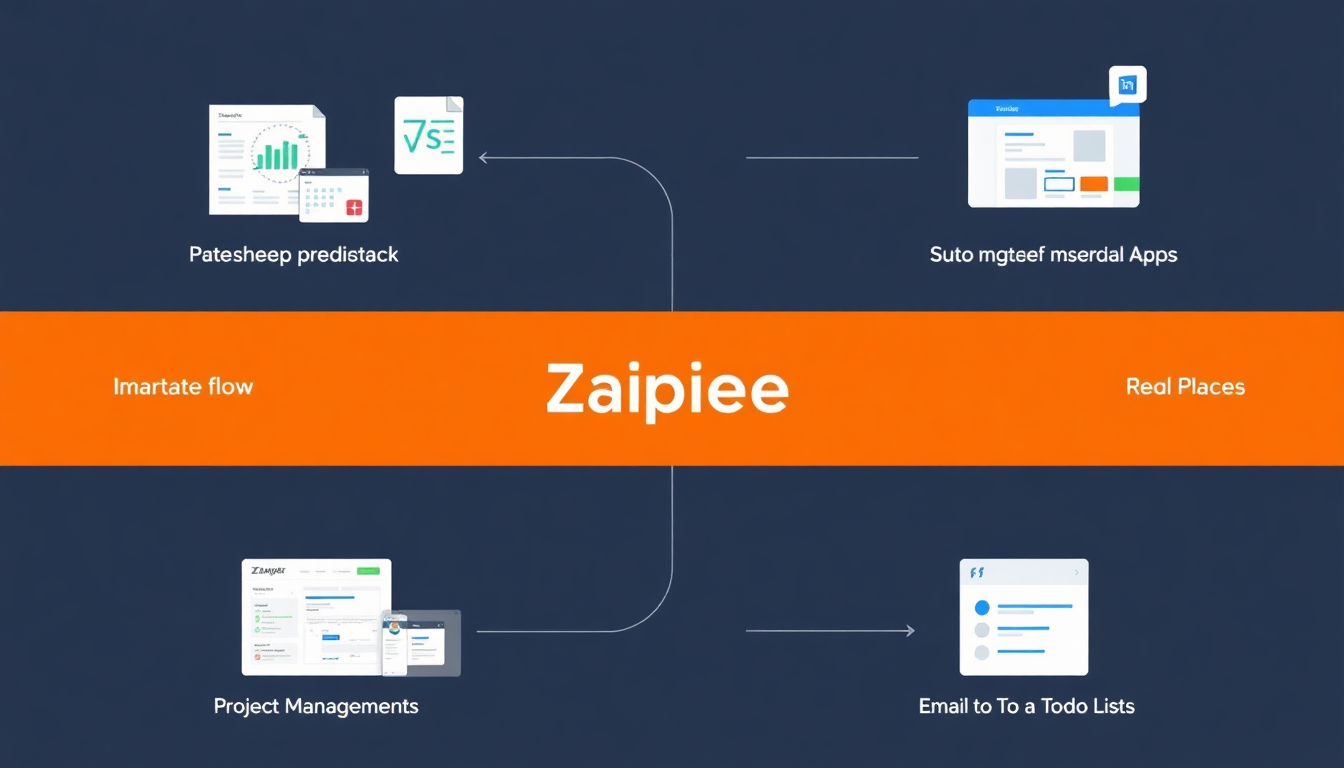
전문가처럼 활용하기: Zapier 프로젝트 관리 방법
Zapier는 단순히 두 개의 앱을 연결하는 것을 넘어, 여러 단계를 거치는 복잡한 워크플로우를 자동화하여 프로젝트 관리의 효율을 극대화할 수 있습니다. 핵심은 프로젝트 관리 툴(아사나, 노션, 트렐로 등)을 중심으로 커뮤니케이션 툴(슬랙, 이메일), 일정 툴(구글 캘린더)을 유기적으로 연결하여 정보의 파편화를 막고, 모든 팀원이 동일한 진행 상황을 자동으로 공유받게 하는 것입니다.
구체적인 프로젝트 관리 자동화 시나리오
이슈 트래킹 자동화로 빠른 문제 해결
- 시나리오: 고객이 특정 이메일 주소로 버그를 제보하면(Trigger) → 개발팀의 Jira에 자동으로 이슈 티켓을 생성하고(Action 1) → 개발 채널 슬랙으로 “🚨 새로운 버그 접수” 알림(Action 2)을 보냅니다.
- 효과: 버그 접수부터 티켓 생성, 담당자 알림까지의 모든 과정이 실시간으로 자동화되어 문제 해결 속도를 획기적으로 단축시킵니다.
일정 연동 자동화로 놓치는 마감일 없애기
- 시나리오: 프로젝트 관리 툴 아사나(Asana)에서 마감일이 있는 새 작업이 나에게 할당되면(Trigger) → 내 구글 캘린더에 해당 마감일 일정(Action)을 자동으로 생성합니다.
- 효과: 더 이상 여러 툴을 오가며 수동으로 일정을 옮겨 적을 필요가 없습니다. 모든 업무 마감일이 개인 캘린더에 자동으로 동기화되어 일정을 놓칠 위험이 사라집니다.
진척 보고 자동화로 투명한 상황 공유
- 시나리오: 트렐로(Trello) 보드에서 특정 카드가 ‘진행 중’에서 ‘완료(Done)’ 리스트로 이동하면(Trigger) → 프로젝트 관리용 구글 시트에 해당 작업의 완료 시간과 내용을 기록하고(Action 1) → 팀장에게 “🎉 [작업명] 완료 보고” 이메일(Action 2)을 자동으로 보냅니다.
- 효과: 팀원들은 사소한 완료 보고에 시간을 쏟지 않아도 되며, 관리자는 대시보드나 이메일을 통해 프로젝트 진행 상황을 한눈에 파악할 수 있습니다.
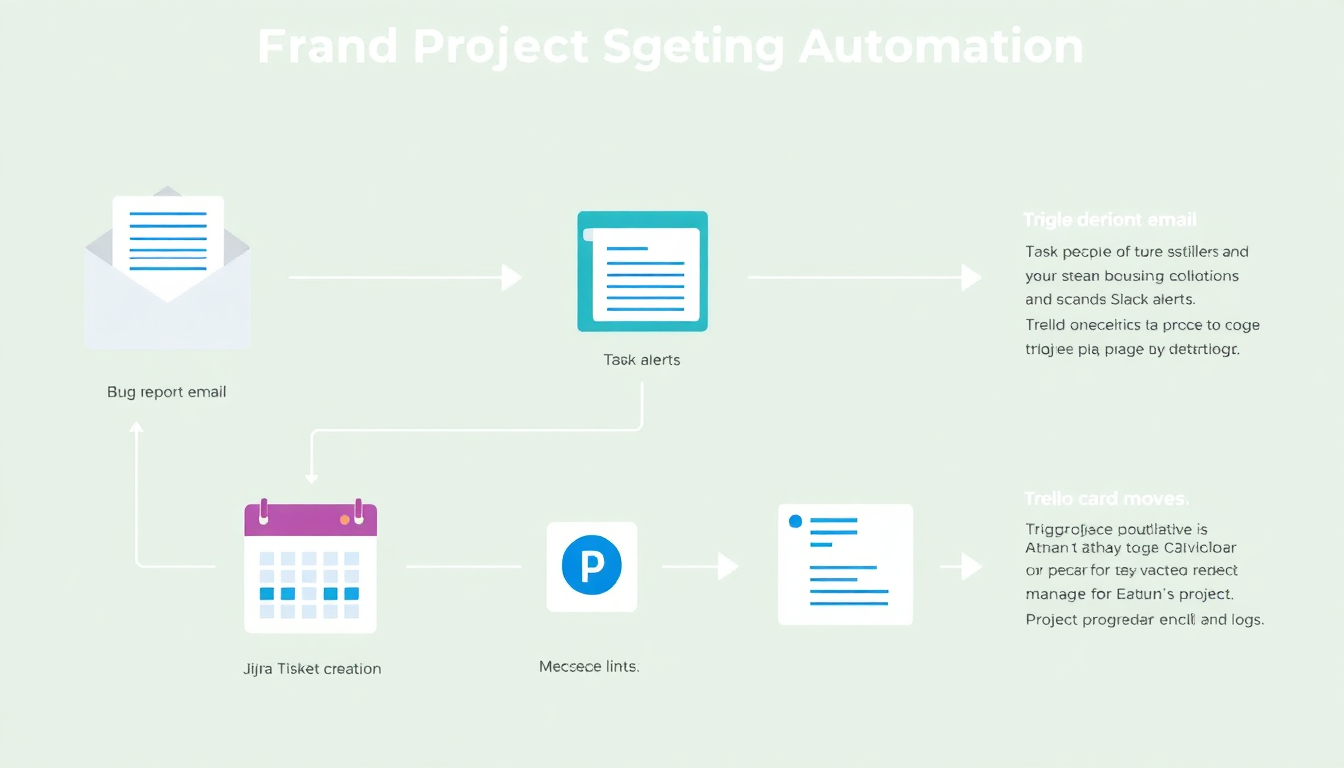
결론: 당신의 첫 자동화, 지금 바로 시작하세요
이 글을 통해 우리는 Zapier의 핵심 개념인 Zap, Trigger, Action부터 직접 나의 첫 자동화를 만들어보는 실습, 그리고 실제 업무에 바로 적용 가능한 다양한 활용 사례까지 살펴보았습니다. 이제 자동화는 더 이상 개발자나 전문가의 영역이 아닙니다. 오늘 배운 Zapier 기초 활용법을 통해, 누구나 자신의 업무를 스마트하게 설계하고 소중한 시간을 되찾을 수 있습니다.
지금 당장, 당신의 업무 중에서 가장 지루하고 반복적인 일 하나를 떠올려보세요. 이메일 첨부파일 정리도 좋고, 매일 아침 특정 웹사이트를 확인하는 일도 좋습니다. 그리고 Zapier 무료 계정으로 당신의 첫 ‘Zap’을 만들어보세요. 처음에는 작고 사소한 자동화일지라도, 그 작은 성공이 당신을 반복 업무의 굴레에서 벗어나게 해줄 놀라운 신세계의 문을 열어줄 것입니다.
자주 묻는 질문 (FAQ)
Q. Zapier는 완전히 무료로 사용할 수 있나요?
A. 네, Zapier는 무료 플랜을 제공합니다. 무료 플랜으로는 매월 100개의 작업을 처리할 수 있으며, 1개의 트리거와 1개의 액션으로 구성된 단일 단계 자동화(Zap)를 만들 수 있습니다. 간단한 자동화를 시작하고 경험해보기에 충분하며, 더 복잡하거나 많은 양의 자동화가 필요할 경우 유료 플랜으로 업그레이드할 수 있습니다.
Q. 자동화를 설정하려면 코딩을 알아야 하나요?
A. 전혀 그렇지 않습니다. Zapier의 가장 큰 장점은 코딩 지식이 전혀 필요 없는 ‘No-Code’ 툴이라는 점입니다. 마우스 클릭만으로 앱을 선택하고, 원하는 트리거와 액션을 설정하는 직관적인 인터페이스를 제공하여 누구나 쉽게 자신만의 자동화 워크플로우를 구축할 수 있습니다.
Q. Zapier로 어떤 앱들을 연결할 수 있나요?
A. Zapier는 2025년 기준으로 7,000개 이상의 다양한 웹 애플리케이션과 서비스를 지원합니다. Gmail, Google Drive, Slack, Notion, Trello, Facebook, WordPress 등 업무와 일상에서 사용하는 대부분의 인기 있는 툴들을 서로 연결하여 자동화할 수 있습니다.